就这样,Windows 11 发布了!如果该操作系统旨在正式继承 Windows 10,则运行微软当前操作系统的某些 PC 将不符合新版本的资格。主要问题来自 PC 主板上是否存在 TPM 2.0 芯片。我们解释了有关这个著名模块的一切知识,该模块已经受到了如此多的关注一段时间了。

自 2021 年 6 月发布以来,Windows 11 遭受重创批评的洪流关于它的兼容性。要运行新操作系统,PC 必须具有puce TPM 2.0(可信平台模块),这是制造商多年前建立的系统。所讨论的芯片仍然有必要是最新一代的:因为根据微软的说法,第一批型号不受视窗11。
但事实上,TPM 2.0 芯片有什么用??主板是第几代的?您是否必须更改所有内容,或者是否可以将其添加到 PC 而无需购买新配置?为什么最近的一些配置似乎没有它?找到方法并不容易,这就是为什么我们开始借助这个小教程来帮助您更清楚地了解事物。
根据 Microsoft 的说法,以下是在 PC 上安装 Windows 11 所需的必要组件列表:
- 至少 2 个核心的 64 位 1 GHz 处理器
- 4 进入内存
- 64 GB 存储空间
- 具有安全启动功能的 UEFI 兼容固件
- 成分全面生产管理2.0
- 具有 WDDM 2.0 驱动程序的 DirectX 12 兼容显卡
- 720p 高清屏幕,对角线大于 9 英寸
- Windows 11 家庭版需要互联网连接和 Microsoft 帐户
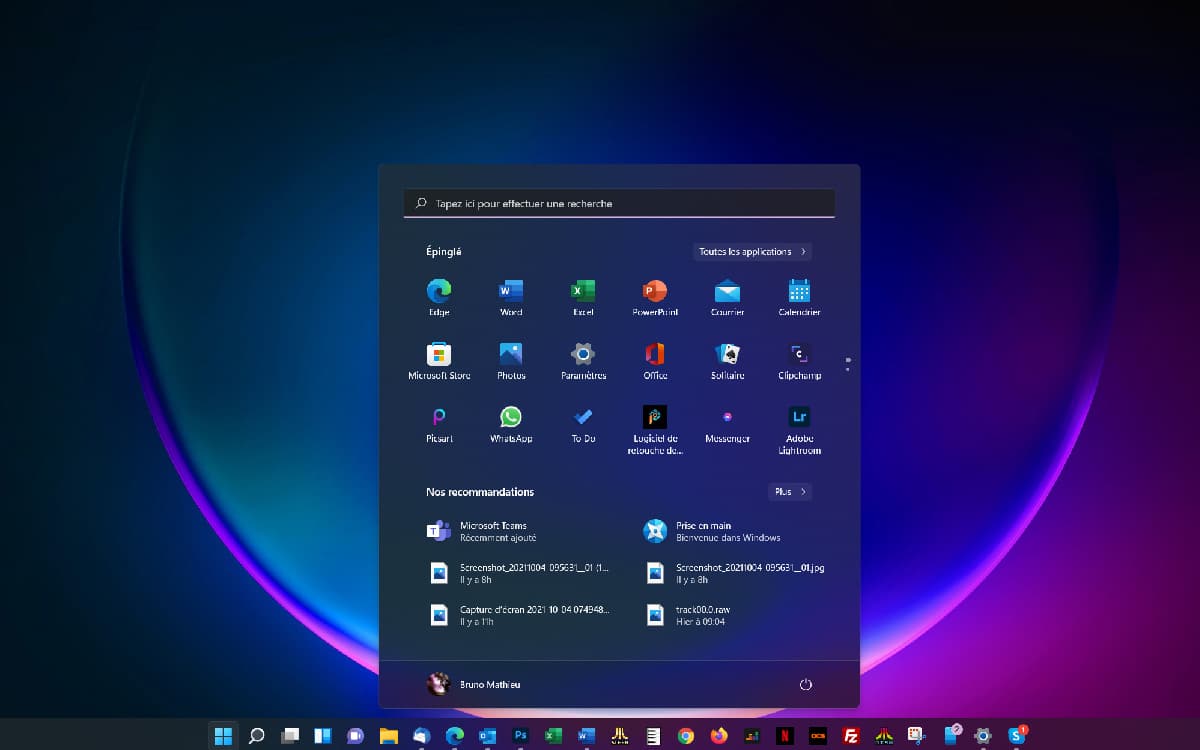
什么是 TPM 芯片以及它的用途是什么?
TPM芯片的作用主要是存储加密密钥。它是一个完全独立于机器其余部分的组件。
最初,它是一个添加到 PC 主板上的小芯片。如今,TPM 是直接集成到其中的组件。显然,如果 TPM 最初以单独芯片的形式呈现,它现在直接集成到主板固件中。
第一个 TPM 组件于 2006 年实现商业化,但当时只有少数笔记本电脑和专业计算机从中受益。事实上,要等到 2009 年 ISO/IEC 11889 标准化之后,PC 才能真正开始从这项技术中受益。多年来,该模块变得越来越流行,如今已成为所有 PC(无论是台式机还是笔记本电脑)上可用的标准。
哪些 PC 受益于集成 TPM 芯片?
TPM 组件有不同的迭代版本。最新的是2.0版本。如果它的验证可以追溯到 2014 年,那么我们要等到 2016 年才能看到 TPM 2.0 大规模出现在主板上。总之:
- 如果您的电脑是 2016 年之前的,它很可能会被 Windows 11 视为过时。尽管如此,2014 年至 2016 年期间销售的一些主板型号可能会受益于该模块,但它们相当罕见。您将无法使用 Windows Update 安装新操作系统。另一方面,您可以使用 ISO 文件并将其复制到可启动 USB 闪存盘来执行 Windows 11 的完整安装。
- 如果您的电脑是 2016 年之后的,您应该能够毫无困难地安装 Windows 11。另一方面,您可能需要激活 TPM 2.0,我们稍后会看到,因为默认情况下不一定激活该模块。
为什么需要 TPM 芯片来安装 Windows 11?
TPM 模块允许您存储加密密钥。具体而言,此功能提供了“实质上”管理数据加密密钥的可能性。如果是 Windows,则可以通过 Bitlocker 使用。这是做什么用的?随 Windows Vista 一起推出,比特锁允许您保护整个硬盘驱动器。如果 PC 上未安装 Bitlocker,并且同一台 PC 被盗,只需卸下硬盘驱动器并将其插入另一台 PC 即可读取其内容。
另一方面,一旦在PC上激活Bitlocker技术,就无法使用其中记录的数据。Bitlocker 支持 128 和 256 位 XTS-AES 密钥(非常强大的保护系统),数据被认为是不可侵犯的。
在其第一个版本中,Bitlocker 将其解密密钥存储在 USB 记忆棒上。今天,它存储在此处讨论的著名的 TPM 中。这为系统提供了更高的安全性。为了识别自己的身份,用户始终可以使用 USB 密钥或指纹传感器等设备。
微软充分意识到,对 TPM 2.0 芯片的需求将迫使一部分用户继续使用 Windows 10。明确的立场由雷德蒙德公司。负责该操作系统开发的David Weston在CRN专栏中表示:
“围绕 Windows 11 初始版本的很多事情都不是目标,而只是旅程的第一步。我们说“我们现在可以保证您拥有 TPM 芯片”。这意味着我确信开发人员正在硬件中存储敏感的识别信息。”当只有一小部分用户拥有 Windows 10 时,我们无法保证这一点。 (...)更多应用程序将不再需要默认密码。更多人将能够加密他们的数据。 »
简而言之,没有TPM就没有聚会。Microsoft 的目标是创建超安全的 IT 团队,而 Windows 11 将为这一任务做出巨大贡献。
如何检查 PC 上是否存在 TPM 2.0 芯片?
要检查您的 PC 是否具有 TPM 2.0 组件并且已激活,自 Windows 10 以来,您可以使用两种解决方案。第一种是参考 Windows 安全应用程序中的说明。请按如下方式进行:
- 启动模块设置同时按下按键[视窗]+[我]。
- 然后去更新和安全。
- 点击Windows安全。
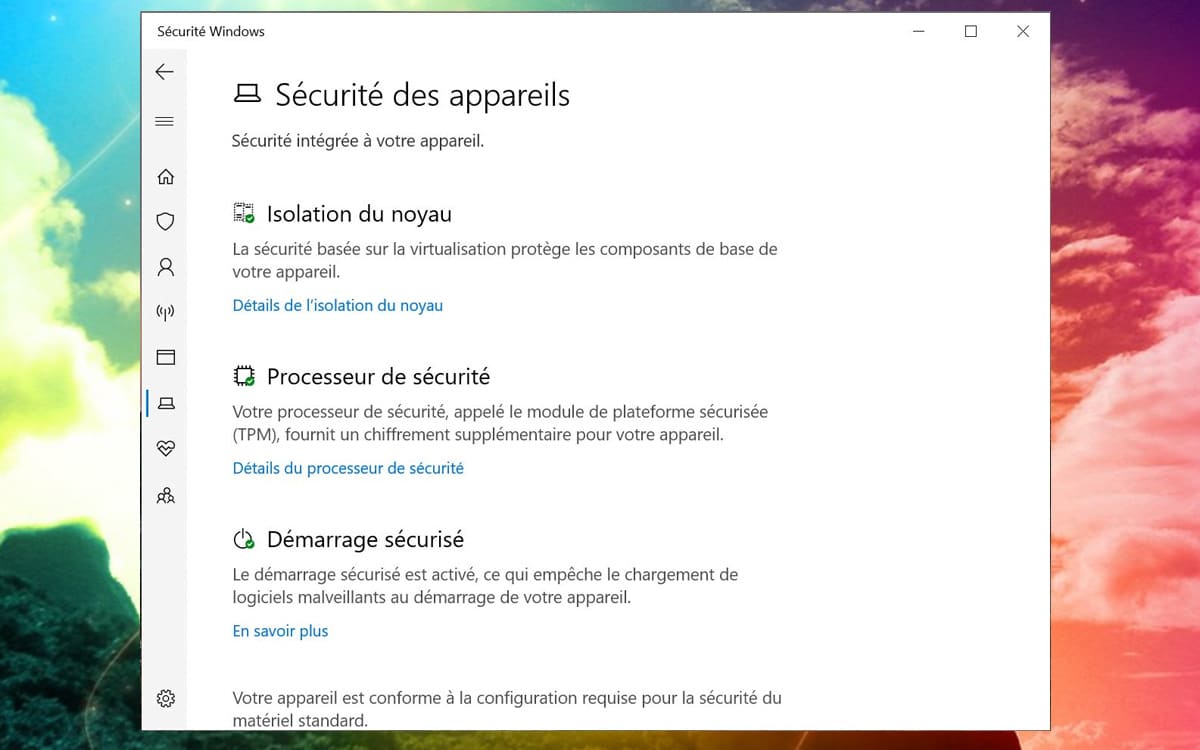
- 选择选项设备安全。
- 在本节中安全处理器, 点击安全处理器详细信息。您应该会在此处看到 PC 上 TPM 模块的版本。如果是版本 2.0,则您的配置符合 Windows 11 的要求。如果 TPM 芯片版本低于 2.0 或者您根本没有,您仍然符合 Windows 11 的要求。您需要使用以下命令安装系统国际标准化组织。但要小心:最终,您将不再有操作系统更新。因此,您的电脑可能会在未来几个月内陷入困境,然后您将不得不重新安装 Windows 10 或替代操作系统。如果你的机器根本不兼容Windows 11,最好考虑改变硬件配置(这肯定会伤害钱包)。
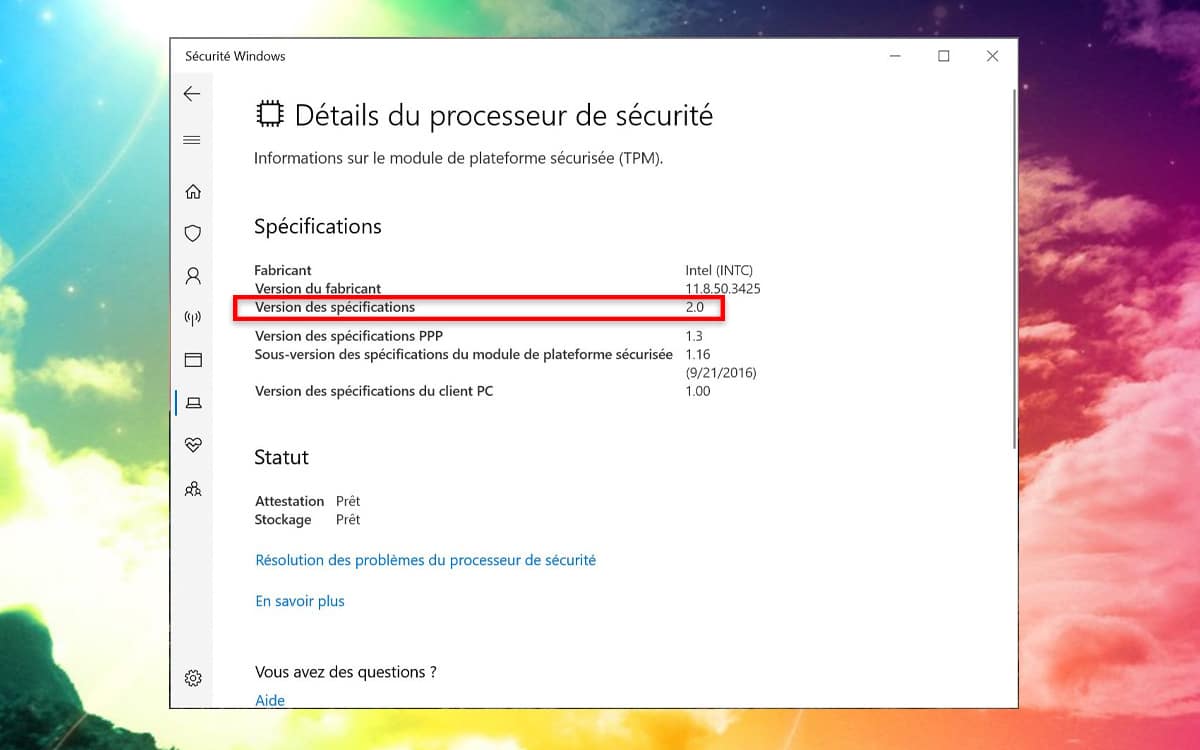
如果您想检查计算机上 TPM 2.0 组件是否存在并激活,还有另一种方法可以实现。操作方法如下:
- 在 Windows 10 搜索框中,输入词语MSC。启动结果中显示的应用程序。
- 然后该工具将打开在本地计算机上管理 TPM。然后应该会出现 TPM 芯片及其版本号,如下面的屏幕截图所示。
如何激活TPM 2.0芯片?
根据您的主板型号和制造商,可能无法启用 TPM 芯片。因此,您的配置可能看起来不合格,尽管它应该是合格的。请放心,激活这个小组件最终非常简单。首先访问计算机的 UEFI。为此,您可以选择:
- 在 Windows 10 中,转到设置模块(按键[视窗]+[我]),然后单击更新和安全 > 恢复 > 高级启动 > 立即重新启动。单击“疑难解答”,然后单击“高级选项”。最后选择更改 UEFI 固件设置选项。
- 否则,您还可以在 PC 启动后立即按以下键之一来访问计算机的 BIOS 或 UEFI(这完全取决于主板的制造商):[F1],[F2],[F8],[F10],[F12]或者[删除]。在 Microsoft Surface 平板电脑上,您必须同时按下音量按钮[+]和按钮[开/关]。

访问 PC 的 UEFI 后,您应该能够访问 TPM 设置。这通常可以在安全部分找到。它可以简单地称为全面生产管理(TCM)如下面的屏幕截图所示,或者英特尔PTT,英特尔平台信任技术,AMD FTPM,AMD PSP TPM……
当谈到启用 TPM 支持时,它最终取决于您的设备制造商。以下是最常见制造商的链接:
您可以在没有 TPM 2.0 芯片的电脑上添加 TPM 2.0 芯片吗?
在台式计算机上,完全有可能在缺少的主板上添加 TPM 2.0 芯片。大约十年前,制造商已计划通过在主板中集成一个小型扩展插槽来连接 TPM 2.0 芯片。操作只需几秒钟,甚至比添加内存或更换显卡还要简单。
但仍然存在两个大问题:
- 一方面,TPM 2.0芯片价格飙升自从微软宣布需要这样的组件来运行 Windows 11 以来。虽然它在 2021 年初的售价约为 10 欧元,但 TPM 2.0 芯片在它的价格五倍自六月以来。这是一项并不真正有利可图的操作:除非您拥有 2016 年之前的非常高端的主板和处理器(然后又......),否则最好选择稍微更新的配置。
- 另一方面,这是主要问题:能够容纳 TPM 2.0 芯片的主板型号太少。 2016年之前,最昂贵的卡都配备了它。
对于 Windows 11,我们可以作弊并在没有 TPM 2.0 芯片的情况下进行操作吗?
有一种方法可以绕过此限制,即使用 ISO 文件安装操作系统,而不是通过 Windows 更新。因此,请在配备旧 TPM 芯片的 PC 上安装 Windows 11。要了解如何操作,请随时查阅我们的教程,让您能够在没有 TPM 2.0 芯片的不兼容电脑上安装 Windows 11。
然而,尝试冒险的用户将不再受益于未来的操作系统更新。如果我们在几台尚不符合资格但能够从两个操作系统更新中受益的电脑上安装操作系统,我们不知道微软何时会切断联系。几个月内,您的操作系统可能无法再保持最新状态。这将带来一个问题,因为将不再可能返回并返回到 Windows 10...除非您重新安装所有内容,但这几乎不切实际。






